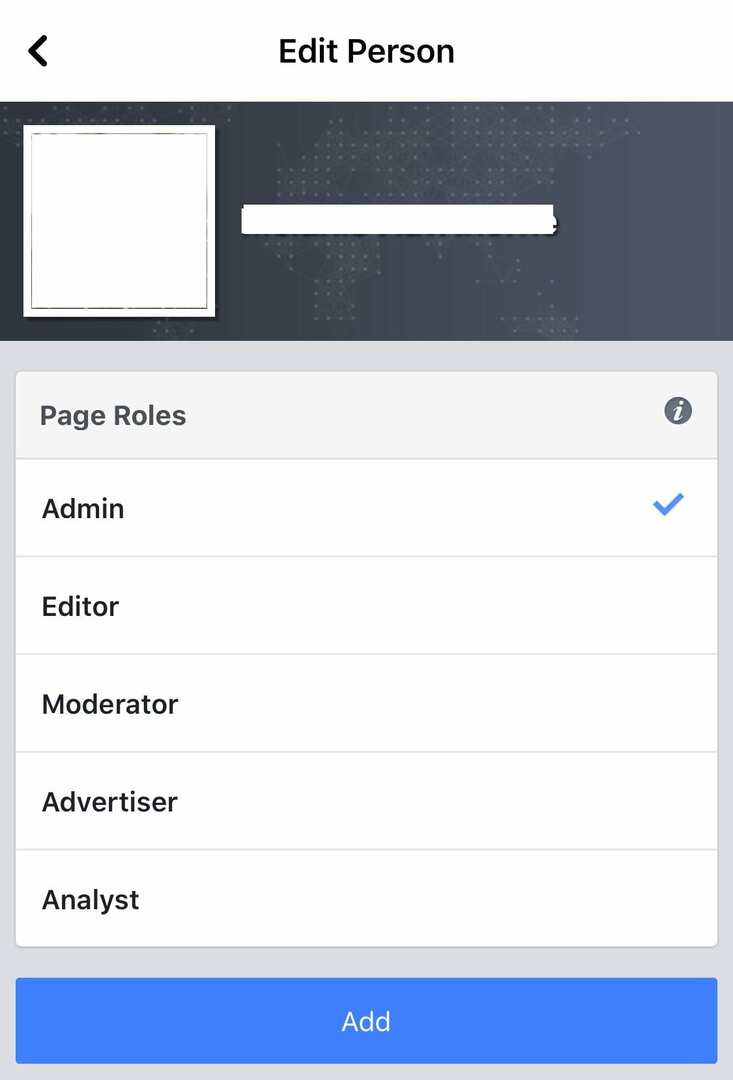メンバーが多い場合、Facebookページやグループの運営は大変な作業になる可能性があります。 ページに管理者を1人か2人追加すると、ページの管理に必要な労力を減らすことができます。 ありがたいことに、管理者の管理はグループとページの両方で簡単です。その方法は次のとおりです。
グループ
デスクトップWebクライアントで、管理者を追加するグループを開きます。 これを行うには、トップバーまたはフィードの左側にある[グループ]アイコンをクリックし、左側のリストから管理するグループを選択します。 グループページで、グループ名のすぐ下にある[メンバー]セクションをクリックすると、メンバーの完全なリストを表示できます。 メンバーを管理者にするには、名前の横にある3つのドットのアイコンをクリックし、ドロップダウンボックスから[管理者にする]をクリックします。
モバイルでは、プロセスは非常に似ています。 管理者を追加するグループを開きます。 これを行うには、ハンバーガーメニューをタップし、[グループ]をタップして、管理するグループを選択します。 グループページが表示されたら、グループ名のすぐ下にあるグループメンバーの写真の行をタップします。 これにより、すべてのグループメンバーのリストが開きます。 メニューを開いて管理者を追加する方法は、使用している電話によって異なります。 Androidでは、人の名前の横にある3つのドットのアイコンをクリックし、[管理者にする]をタップする必要があります。 iOSでは、名前をタップするだけです。 メニューが表示されたら、「作成」をタップするだけです
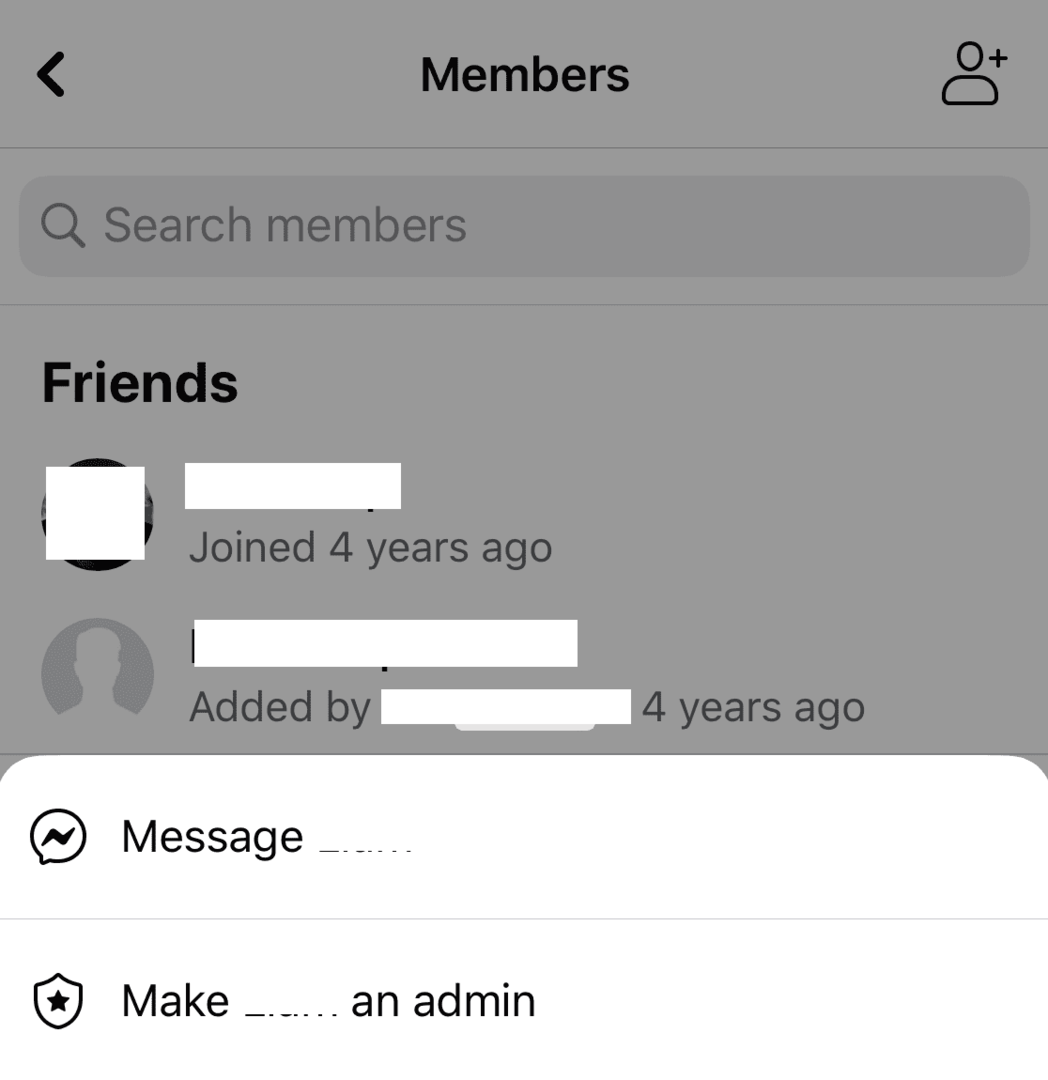
ページ
デスクトップWebクライアントのページに管理者を追加するには、ページを開く必要があります。 Facebookのメインフィードの左側にある[ページ]をクリックして、管理するページを選択します。 次に、左下の「ページ設定」をクリックする必要があります。 左側のバーで[ページの役割]をクリックすると、中央のセクションで新しい管理者を追加できます。 [新しいページの役割を割り当てる]の下にテキストボックスがあり、管理者になりたい人の名前を入力します。 テキストボックスの右端にあるドロップダウンボックスを使用して、役割をデフォルトの「編集者」から「管理者」に変更してください。 名前と権限を設定したら、[追加]をクリックします。 本人確認のためにパスワードを再入力する必要があります。
繰り返しますが、ページに管理者を追加することは、モバイルでも非常によく似ています。 バーガーメニューをタップし、「ページ」をタップすると、管理できるページのリストが表示されます。 管理するページをタップしてから、右上隅の歯車をタップしてページ設定を管理します。 「ページの役割」をタップしてから、「ページに人を追加」をタップします。
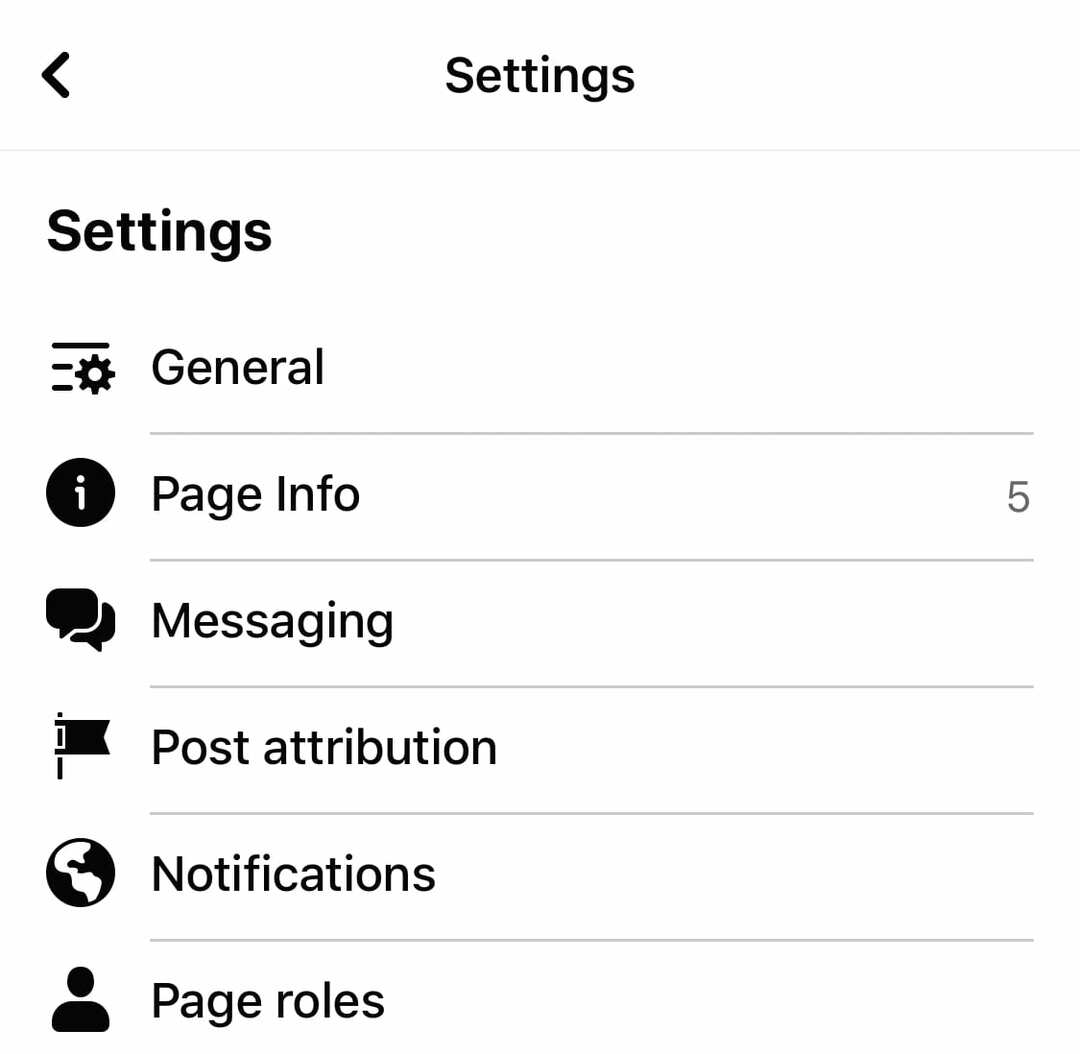
この時点で、本人確認のためにパスワードを入力する必要があります。 最後に、管理者として追加する人の名前を入力し、権限のリストから[管理者]を選択します。